Meine Erfahrungen mit der Installation von RIS 2.0 auf Windows 7 (32 Bit):
Gleich vorneweg: RIS 2.0 läuft auf 32-Bit-Windows 7 mit neuen Treibern, vorinstalliertem Quicktime und 800x600 Pixel Bildschirmauflösung.
Im Großen und Ganzen habe ich mich an die Anleitungen auf dieser Seite gehalten, allerdings war noch einiges zu ergänzen und ich habe die nicht unbedingt notwendigen Schritte weggelassen.
1. Windows-7-Treiber (32 Bit) downloaden (es gibt meines Wissens keine Treiber für 64 Bit): http://www.robotc.net/files/rcxdriver.zip
2. RIS 2.0 installieren bis zur Aufforderung zum Neustart, diesen auf später verschieben
3. Windows-7-Treiber installieren und nach Beendigung der Installation den Tower anschließen und warten, bis Windows die Treiber gefunden hat.
4. (Optional) Den Software-Patch zum Verhindern des Autostarts starten.
5. Neustart
6. Batch-Datei risstart.cmd zum Starten des RIS 2.0 editieren und Pfade anpassen und ins RIS-Programmverzeichnis kopieren. Um den Pfad zur "Ris 2.0.mov.#res"-Datei zu ermitteln, kann das RIS 2.0 einmal gestartet werden, so dass die Datei erzeugt wird. Leider wird sie nicht mehr gelöscht und muss mittels Batchfile gelöscht werden.
7. Verknüpfung zur risstart.cmd auf dem Desktop erstellen. Das Verknüpfungs-Symbol kann von der Programmdatei geholt werden.
8. Auflösung des Bildschirms auf 800x600 ändern.
Das Starten hat bei mir ohne Kompatibilitätsmodus geklappt - im Kompatibilitätsmodus wurde Quicktime nicht erkannt.
Ich habe Quicktime nicht von der Lego-CD installiert, sondern hatte eine neuere Version schon laufen.

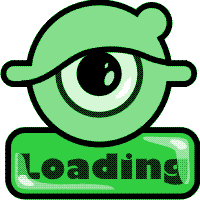
Kommentieren Sie diesen Beitrag